실용적인 Excel 기술 공유: '찾기 및 바꾸기'를 사용하여 날짜 데이터 필터링
- 青灯夜游앞으로
- 2022-05-16 10:47:187020검색
이전 글 "실전적인 엑셀 스킬 공유: 함수를 활용해 자동 재고, 판매 재고 테이블 만들기"에서는 4가지 기능을 배워 이를 활용하여 구매, 판매, 재고, 입출고가 가능한 창고를 만들었습니다. 자동으로 재고를 계산합니다. 오늘 우리는 "찾기 및 바꾸기"에 대한 몇 가지 실용적인 작업을 공유할 것입니다. 이를 사용하여 날짜 데이터를 필터링할 수 있다는 것이 밝혀졌습니다.
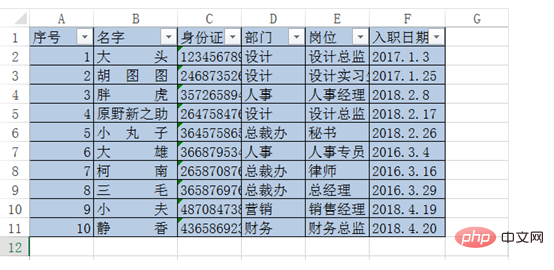
날짜를 필터링할 때 연도별, 월별 필터링은 어떻게 하나요? 오늘은 이 질문에 답해보겠습니다.
아래 사진과 같이 F열은 사원의 입사일인데, 이때의 날짜는 표준 날짜 형식이 아닙니다. 엑셀의 기본 표준 날짜 형식은 "-", "/" 또는 "-"로 구분됩니다. 중국어 "년, 월, 일" 년, 월, 일 숫자입니다. 이번에는 테이블을 필터링하여 2018년 2월에 입사한 직원을 선택하고 싶습니다.
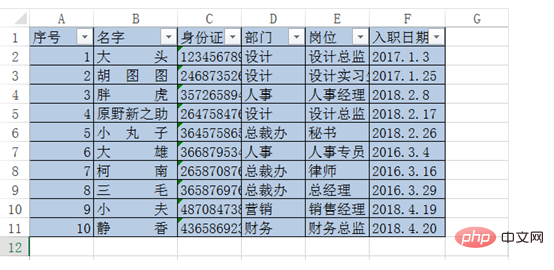
먼저 테이블에 필터 버튼을 추가합니다(시작-데이터-필터). 가입 날짜 드롭다운 메뉴에서 데이터가 연도 및 월별로 구분되지 않습니다. 이 시점에서 날짜를 표준 날짜 형식으로 변환해야 합니다.
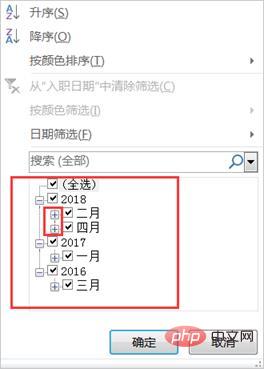
단축키를 바꾸려면 Ctrl+H를 누르세요. 팝업 대화 상자에서 "콘텐츠 찾기"에 마침표를 영어 형식으로 입력하고 "다음으로 바꾸기"에 "/" 또는 "-"를 영어 형식으로 입력합니다. ". 설정 후 모두 바꾸기를 클릭합니다.
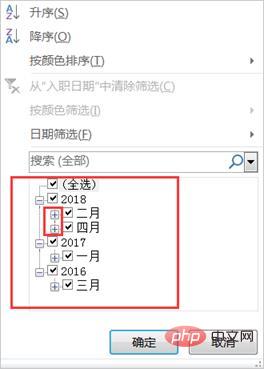
이때 대체 결과를 보실 수 있으며, 모든 날짜가 표준 날짜 형식이 되었습니다.
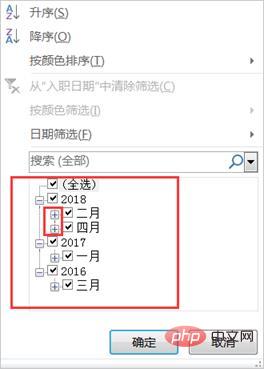
입력 날짜의 드롭다운 버튼을 클릭하면 날짜가 연도와 월로 구분되어 있는 것을 볼 수 있습니다. 숫자 앞의 "+"와 "-"를 클릭하면 데이터가 확장되고 축소됩니다. .
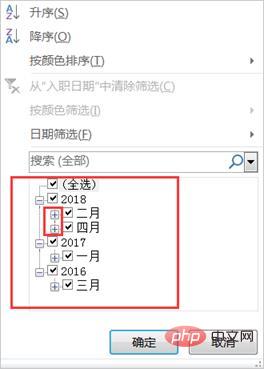
드롭다운 메뉴에서 2018년과 2월을 확인하여 필터링 결과를 확인합니다.
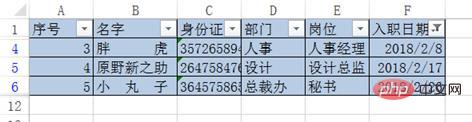
확장된 지식: "찾기 및 바꾸기"를 위한 두 가지 실용적인 기술
1. 보이지 않는 문자를 일괄 삭제
테이블에 동일한 문자가 많이 있을 때 통합 문서에 동일한 데이터를 삭제해야 하는 워크시트가 여러 개 있을 때 하나씩 삭제하면 시간 낭비가 됩니다. 이 경우 찾기 및 바꾸기 도구를 사용해야 합니다.
아래 그림과 같이 Table 1, Table 2, Table 3의 F, G, H 열을 합산합니다. H열의 총 급여액은 0으로 표시됩니다. 함수 연산 결과가 0이면 함수에서 참조하는 셀 내용이 숫자가 아님을 의미합니다. 또한 H열의 숫자가 왼쪽(왼쪽- 정렬된 형식이 제거되어도 여전히 왼쪽에 있습니다. 이는 텍스트 유형임을 의미합니다.
(합산 단축키를 모르는 친구는 이전에 게시된 튜토리얼을 읽고 링크를 클릭하세요: https://www.php.cn/topic/excel/491692.html)

해보자 먼저 데이터가 어디에서 잘못되었는지 확인하세요.
셀 H2를 선택하고 마우스를 드래그하여 편집 막대에서 숫자를 선택하면 숫자 앞뒤에 보이지 않는 문자가 있는 것을 볼 수 있습니다(문자가 없으면 마우스를 드래그해도 선택되지 않습니다. 선택하면 공백이 아닌 문자가 있음을 의미합니다. 이는 사람들이 시스템에서 데이터를 내보내거나 인터넷에서 텍스트를 복사할 때 자주 발생하는 현상입니다. 형식이 지워지더라도 여전히 합계를 추가할 수 없습니다.

아래에서 해결 방법에 대해 이야기해 보겠습니다.
편집바에서 보이지 않는 문자를 선택하고 "ctrl+C"를 눌러 복사하세요.

찾기 및 바꾸기 단축키 Ctrl+H를 누르면 바꾸기 대화 상자가 나타납니다. 보이지 않는 문자를 복사하려면 "콘텐츠 찾기"에서 "ctrl+V"를 누르세요. 이 시점에서 마우스 커서가 오른쪽으로 몇 칸 이동한 것을 볼 수 있습니다.
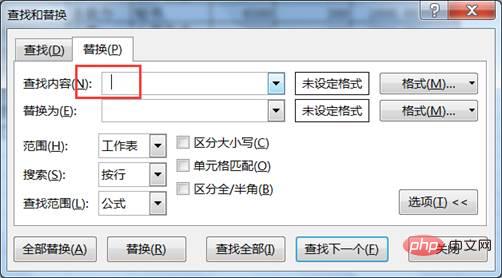
검색 내용이 삭제된다는 의미로 "바꾸기" 뒤에 문자를 입력하지 마세요. 통합 문서를 선택하려면 '범위' 드롭다운 메뉴를 클릭하세요. 이때 전체 통합 문서의 모든 워크시트를 찾아서 바꿀 수 있습니다. "모두 바꾸기"를 클릭하세요.
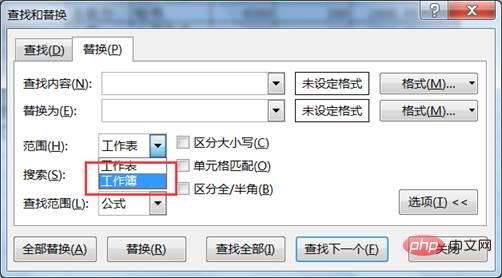
이때, H열의 데이터가 자동으로 합산 결과를 표시하는 것을 볼 수 있습니다.
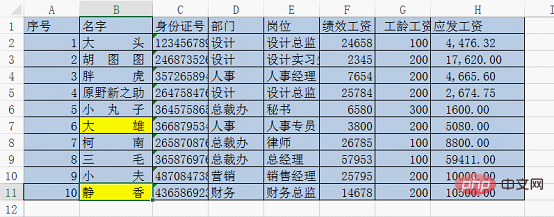
눈이 좋은 친구들은 데이터가 여전히 왼쪽에 있다는 것을 알 수 있습니다. 이는 정렬에 왼쪽 정렬이 설정되어 있기 때문입니다. "왼쪽 정렬" 형식을 취소하려면 정렬에서 다시 "왼쪽 정렬"을 클릭하세요. .
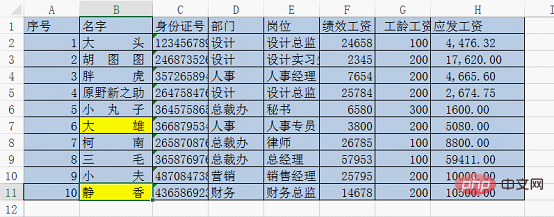
이때, 표 2와 표 3의 표를 보면 보이지 않는 문자가 모두 동시에 삭제되어 정확한 합계 결과가 자동으로 표시되는 것을 확인할 수 있습니다.
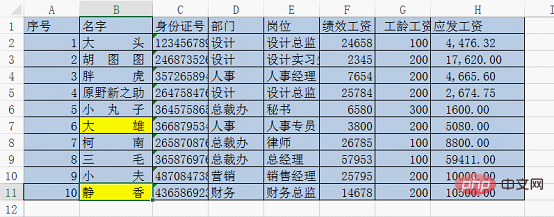
2. 일괄 교체 셀 형식
다음 표에서는 그 달 노비타와 시즈카의 실적이 좋았기 때문에 상사가 급여를 별도로 올려야 한다고 해서 재무 부서에서 다음 달에는 테이블을 통합된 형식으로 복원해야 합니다. 다음 사례에서는 주로 색상 형식의 일괄 교체에 대해 설명합니다. 또한 다양한 셀 형식을 일괄적으로 교체할 수 있습니다.
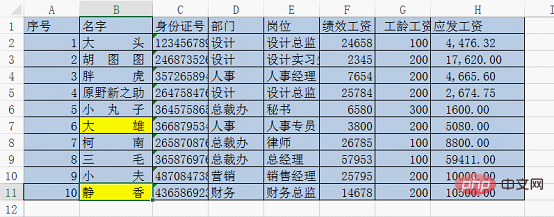
대체 단축키 Ctrl+H를 누르세요. 팝업 대화 상자에서 형식 드롭다운 버튼을 클릭하세요. 이때 사용 가능한 옵션이 두 가지 있습니다.

셀 형식을 알고 나면 첫 번째 옵션인 "형식"을 클릭하고 팝업 프레임에서 해당 색상을 선택하세요.
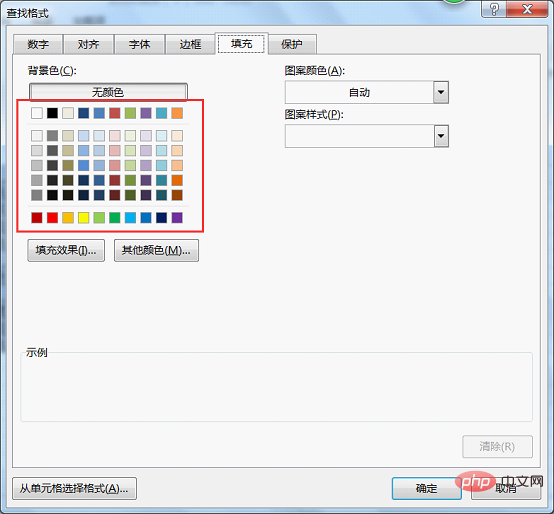
셀 형식이 명확하지 않은 경우 두 번째 옵션인 "셀에서 형식 선택"을 클릭하면 마우스가 셀 색상을 직접 흡수할 수 있는 스포이드 도구로 전환됩니다. . 여기서는 B7이나 B11의 색상을 직접 흡수하겠습니다. 이제 색상 미리보기를 볼 수 있습니다.
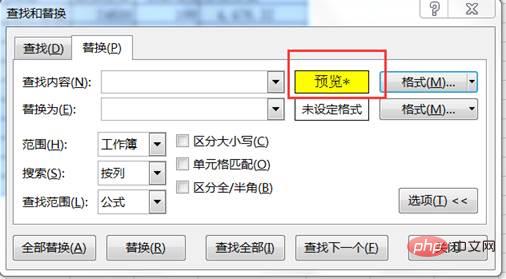
아래의 "바꾸기" 설정은 이전과 동일합니다. 형식 드롭다운 메뉴에서 두 번째 항목인 "셀에서 형식 선택"을 선택하고 파란색 셀을 모두 흡수합니다. 이 시점에서 아래 결과를 볼 수 있습니다.
교체해야 할 워크시트가 여러 개 있는 경우 '범위' 드롭다운 메뉴에서 통합 문서를 선택하세요. 설정 후 "모두 바꾸기"를 클릭하면 테이블이 통일된 색상 형식으로 변경되는 것을 볼 수 있습니다.
참고: "찾기 및 바꾸기" 대화 상자는 마지막 형식 세트를 기억하므로 찾기 및 바꾸기를 다시 사용할 때 "형식" 드롭에서 "찾기 형식 지우기" 옵션을 선택해야 합니다 -다운 메뉴를 사용하면 형식을 지울 수 있습니다.
관련 학습 권장 사항: excel 튜토리얼
위 내용은 실용적인 Excel 기술 공유: '찾기 및 바꾸기'를 사용하여 날짜 데이터 필터링의 상세 내용입니다. 자세한 내용은 PHP 중국어 웹사이트의 기타 관련 기사를 참조하세요!




